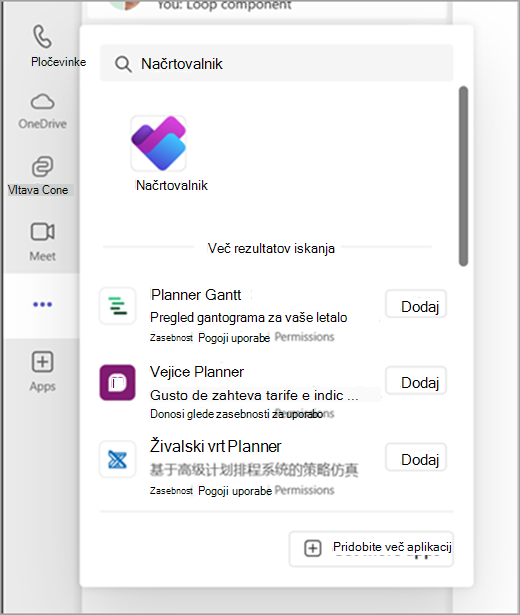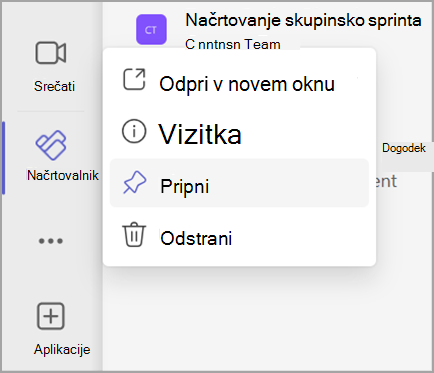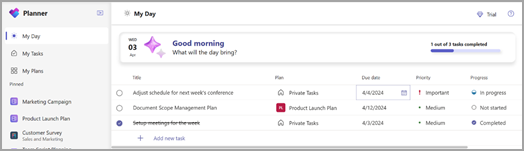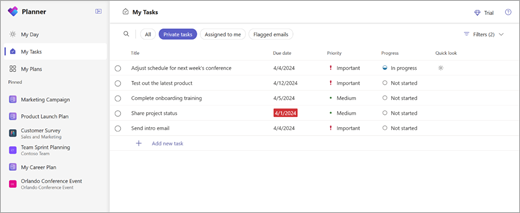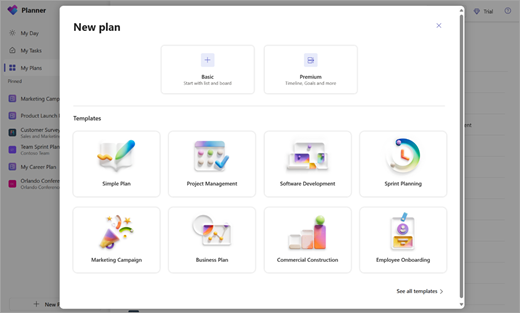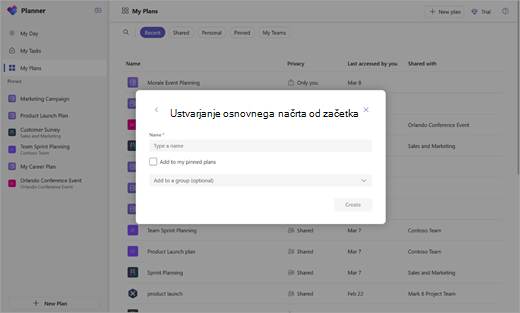Uvod v Planner aplikaciji Teams
Velja za
Aplikacija Planner Microsoft Teams združuje vsa vaša opravila in načrte v ekosistemu storitve Microsoft 365 na eni priročni lokaciji. Z njim lahko učinkoviteje upravljate opravila za posamezne načrte in skupinske pobude ter večje projekte, ki so usklajeni s cilji in ključnimi strateškimi cilji.
Ko dodate aplikacijo Planner Teams, boste našli:
-
Moj dan: vključuje vsa opravila, ki zapadejo danes, skupaj z opravili, ki jih dodate v ta pogled.
-
Moja opravila: vključuje dodeljeno mesto, imenovano Zasebna opravila, kjer lahko hitro ustvarite opravila, e-poštna sporočila, označena z zastavico, in opravila, ki so vam bila dodeljena iz zapiskov srečanja skupine, osnovnih načrtov, paketov premium in Loop komponent.
-
Moji paketi: vključuje sezname opravil, osnovne pakete in pakete premium ter načrte, ustvarjene v aplikacijah Project Online in Project Operations.
-
Nov paket: ustvarite nove osebne pakete ali pakete v skupni rabi neposredno v aplikaciji.
Če želite prejemati obvestila o Planner, lahko uporabite tudi aplikacijo Planner opravila.
Dodajte Planner aplikacijo
Aplikacijo lahko v Microsoft Teams dodate na več načinov. Najpreprostejši način je, da izberete Prikaži več aplikacij, Planner v iskalni vrstici in nato izberete Dodaj.
Namig: Če želite program pripeti za lažji dostop, kliknite aplikacijo z desno tipko Planner, ko dodate aplikacijo, in izberite Pripni. Če želite odpreti Planner v ločenem oknu, izberite Odpri v novem oknu.
Opomba: Če ne vidite možnosti Planner, vaša organizacija morda ni vklopila aplikacije. Če želite izvedeti več, se obrnite na skrbnika.
Načrtovanja dneva z razdelkoma »Moj dan«
Moj dan je fokus brez navlake, ki vam pomaga, da ostanete na tekočem z opravili, na katera se želite osredotočiti danes. Opravila iz možnosti Moja opravila in osebni načrti, ki zapadejo danes, bodo prikazana v razdelku Moj dan. Ustvarite lahko tudi opravila, ki se vam zdijo pomembna in morda potrebujejo vašo pozornost.
Vaša dnevna nadzorna plošča:
-
Prednosti, ki so na voljo ročno: Določite in dodajte glavna opravila za določen dan.
-
Samodejno število prebivalcev: Opravila iz »Moja opravila« in osebni načrti, ki zapadejo danes, so samodejno prikazani na seznamu »Moj dan«, tako da ste vedno na tekočem s pomembnimi roki.
-
Prioriteta in delo na teh opravilih: Ko so opravila na seznamu »Moj dan«, lahko opravila razvrstite po prednosti v vrstnem redu, v katerem jih želite dokončati danes.
-
Vsak dan začnite na novo v razdelku »Moj dan«: »Moj dan« se vsako noč počisti, tako da lahko začnete naslednji dan s praznim listom in prilagodite svoj dan. Vsa nedokončana opravila v razdelku »Moj dan«, ki so še vedno na voljo, preden se počisti, bodo na voljo v izvirnem načrtu, iz katerega so bila opravila.
Sledenje opravilom v razdelku »Moja opravila«
Planner ponuja namen narejen pogled Moja opravila, zasnovan tako, da osrednje mesto vključuje vsa opravila, ki so pomembna za vas. Moja opravila so organizirana v štiri različne poglede in vsak služi enoličnemu namenu:
-
Zasebna opravila:Zasebna opravila so prostor, kjer lahko hitro zabeležite opravila s hitrostjo misli. Tukaj lahko ustvarite opravila, ki še ne pripadajo načrtu. Ta opravila lahko nato še dodatno organizirate v razdelku Paketi tako, da izberete Več dejanj, s katerimi boste ta neorganizirana opravila premaknili v dokončnem paketu.
-
Dodeljeno meni:vključuje vsa opravila, ki so vam bila dodeljena v zapiskih s srečanja v aplikaciji Teams, osnovni paketi, premium paketi, komponenta Loop in seznami v skupni rabi v aplikaciji To Do.
-
E-poštna sporočila, označena z zastavico: Vsa e-poštna sporočila, označena z zastavico, so iz Outlooka prikazana v razdelku Z zastavico označena e-poštna sporočila. Do e-poštnih sporočil se lahko pomaknete tudi neposredno iz opravila tako, da izberete prilogo.
-
Vse: V pogledu Vse je na voljo združevanje vseh posameznih opravil iz zasebnih opravil, dodeljenih meni in e-poštnih sporočil, označenih z zastavico. Nato lahko filtrirate in razvrščate, da ustrezajo vašim potrebam. Če si želite na primer ogledati vsa opravila, ki zapadejo jutri in so nujna, uporabite filter v tem pogledu in dobili boste seznam opravil.
Oglejte si vse svoje načrte z možnostjo »Moji paketi«
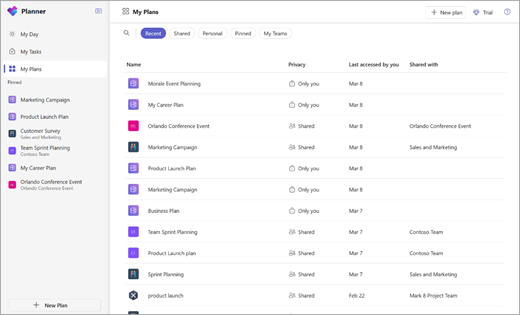
Na strani »Moji Planner« so prikazani vsi vaši načrti, ne glede na to, kje so bili ustvarjeni. To vključuje sezname, ustvarjene v aplikaciji To Do, načrte, ustvarjene v Planner in Project za splet, Loop, načrte iz zapiskov s srečanja v aplikaciji Teams in še več.
Na strani »Moji načrti« je na voljo šest filtrov, s katerimi lahko poiščete pravi načrt ali seznam:
-
Nedavni: Prikaže vaše nedavno uporabljene pakete in sezname.
-
Skúpen: Prikaže načrte in sezname v skupni rabi.
-
Oseben: Prikaže vaše osebne načrte in sezname.
-
Zabodena: Prikaže vse načrte in sezname, ki ste jih pripeti.
-
Moje ekipe: Prikaže vse načrte, ki so v skupni rabi s kanalom skupine.
-
Priporočljivo:Prikaže vse nove načrte z opravili, ki so vam bila dodeljena in si jih še niste ogledali. Ta pogled je prikazan le, če načrti, povezani z dodeljenimi opravili, še niso navedeni v pogledu Nedavno.
Namig: Uporabite ključne besede za hitro iskanje načrtov in seznamov tako, da izberete Filtriraj po ključni besedi.
Ustvarjanje novih paketov
Z načrti lahko preprosto upravljate delovno obremenitev skupine, sledite delom v smeri ciljev skupine, organizirate delo v sprintih z agilnim načrtovanjem, sledite odvisnostim od pogleda časovnice in še več.
V levem podoknu za krmarjenje izberite Novo, da ustvarite nov načrt. Nato lahko izberete prazno možnost ali pa začnete z eno od vnaprej uporabljanih predlog, ki ustrezajo vašemu primeru uporabe. Nekatere možnosti so plačljive in za ustvarjanje potrebujete licenco Premium.
Ko izberete to možnost, boste pozvani k vnosu imena načrta in izbirno skupine v storitvi Microsoft 365. Izbirni izbor skupine lahko pustite prazen, če želite ustvariti osebni načrt, ali pa ga izpolnite, da ustvarite načrt v skupni rabi.
Prejemajte obvestila o Planner opravilih
Obvestila o opravilih bodo prikazana v viru z dejavnostmi v aplikaciji Teams tako na namizju kot tudi v mobilni aplikaciji Teams. Obvestilo boste prejeli, ko:
-
Nekdo vam dodeli opravilo.
-
Nekdo vam dodeli nujno opravilo.
-
Nekdo drug naredi opravilo, ki vam je dodeljeno nujno.
-
Nekdo drug naredi opravilo, ki vam je dodeljeno, ni nujno.
-
Nekdo drug spremeni napredek opravila, ki vam je bilo dodeljeno.
-
Nekdo vas odstrani iz dodelitev opravila.
Več informacij
Če želite izvedeti več o tem, kaj lahko z Planner paketi, si oglejte: